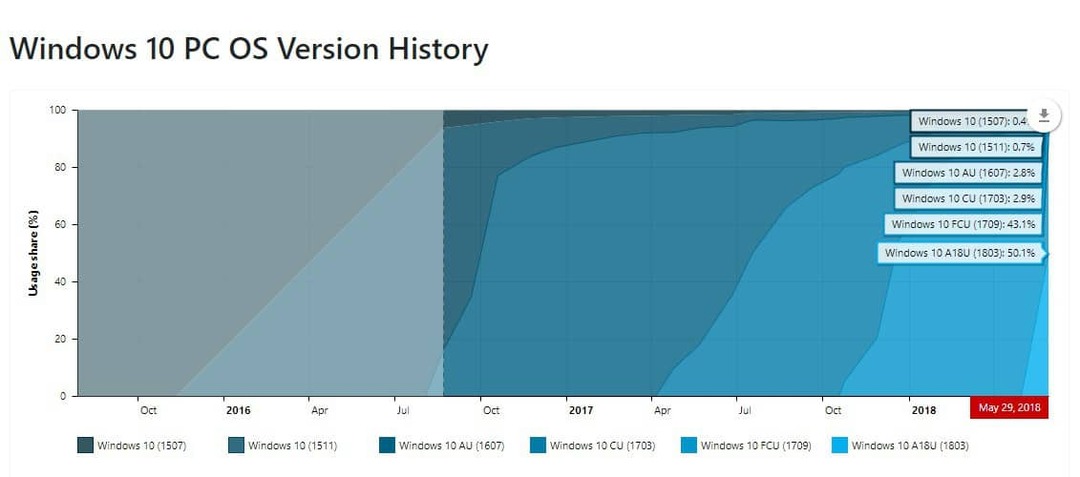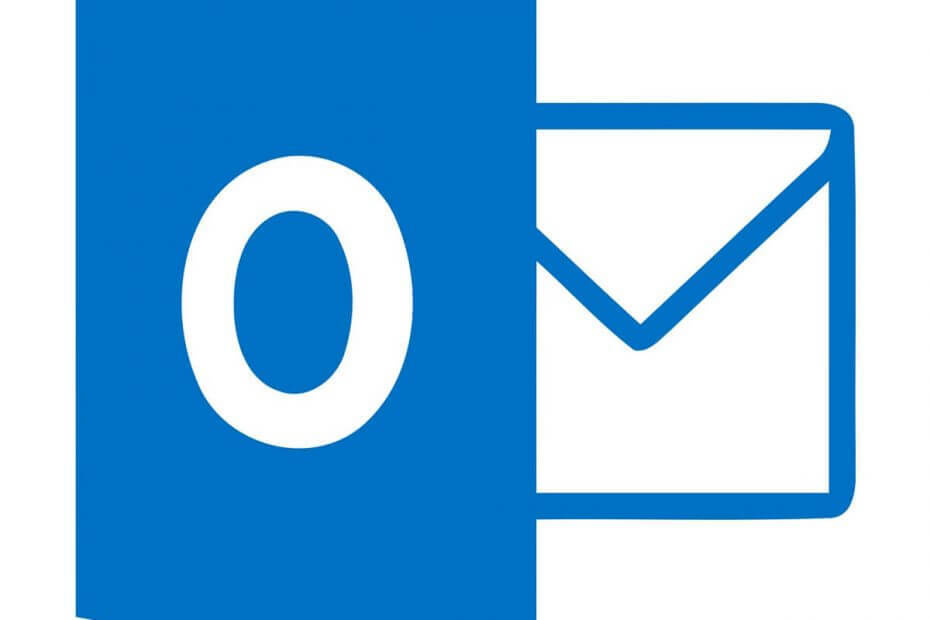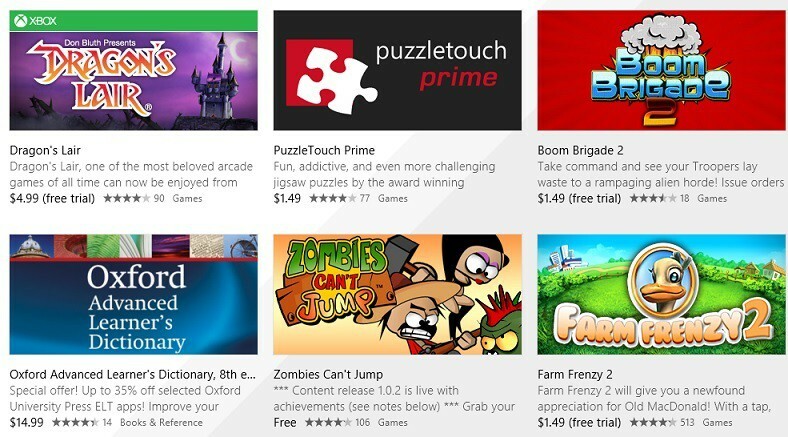Šī programmatūra novērsīs izplatītākās datora kļūdas, pasargās jūs no failu zaudēšanas, ļaunprātīgas programmatūras, aparatūras kļūmes un optimizēs datoru maksimālai veiktspējai. Labojiet datora problēmas un noņemiet vīrusus tūlīt ar trim vienkāršām darbībām:
- Lejupielādējiet Restoro datoru labošanas rīku kas nāk ar patentēto tehnoloģiju (patents pieejams šeit).
- Klikšķis Sāciet skenēšanu lai atrastu Windows problēmas, kas varētu izraisīt datora problēmas.
- Klikšķis Labot visu lai novērstu problēmas, kas ietekmē datora drošību un veiktspēju
- Restoro ir lejupielādējis 0 lasītāji šomēnes.
Hulu var būt lieliska izklaides platforma, taču daudzi lietotāji ziņoja Diemžēl šis kanāls īslaicīgi nav pieejams ziņu, skatoties sporta tiešraides. Lai gan tas var būt pilnīgi nomākta, ja tiek slēgts, atrodoties kaut kas interesants, šeit ir daži veidi, kā jūs varat mazināt šo problēmu.
Šī problēma Xbox konsolē rodas biežāk nekā personālajā datorā, tāpēc šajā rokasgrāmatā atradīsit 3 risinājumus Xbox One un vienu PC lietotājiem.
Kā novērst Atvainojiet, ka šis kanāls īslaicīgi nav pieejams Hulu kļūda?
1. Restartējiet lietotni Hulu
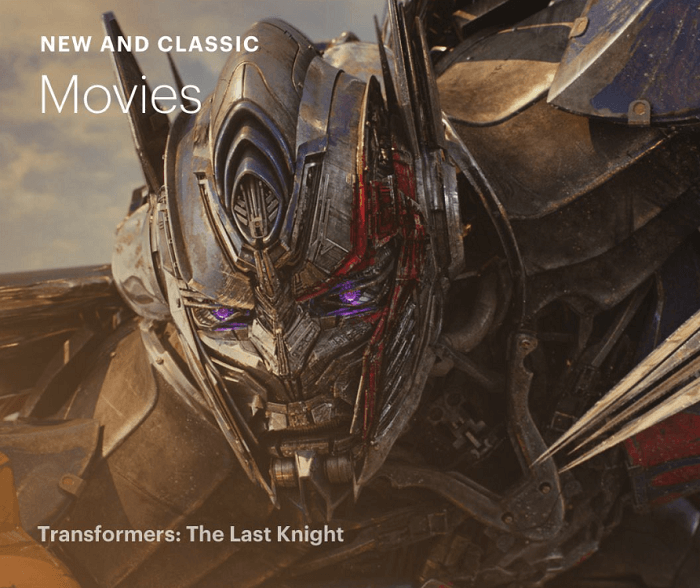
- Aizveriet lietotni un pārliecinieties, vai tā ir pilnībā apturēta.
- Lai to izdarītu, skatiet ierīces, kurā lietojat lietotni, vadlīnijas.
- Priekš Xbox One, kas ietver taustiņa nospiešanu Xbox poga uzsākt Vadīt.
- Atlasiet Hulu.
- Nospiediet Izvēlne kontrolierī un atlasiet Iziet.
- Uz Windows 10 ierīce, palaist Uzdevumu pārvaldnieks nospiežot taustiņu kombinācijas Ctrl + Shift + Esc.
- Saskaņā Pieteikumi cilni, atlasiet Hulu (ja ir).
- Klikšķis Beigu uzdevums pogu.
- Aizvērt Uzdevumu pārvaldnieks.
- Atkārtoti palaidiet Hulu vēlreiz un pārbaudiet, vai tā darbojas labi.
2. Izslēdziet un restartējiet ierīci
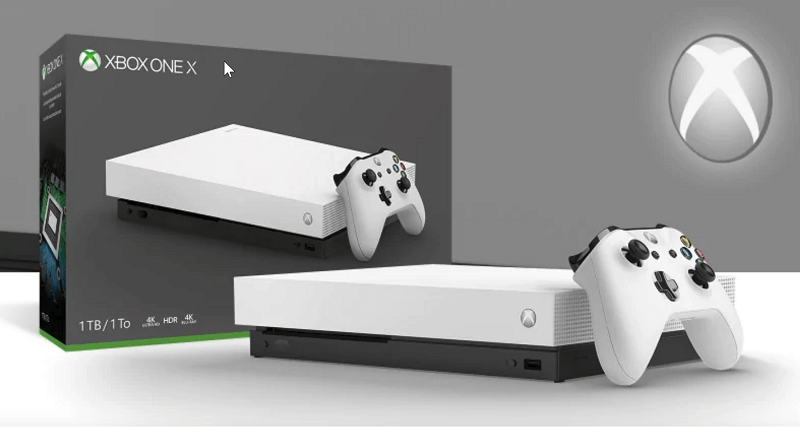
- Izslēdziet ierīci, kurā ieslēdzat Hulu.
- Līdzīgi izslēdziet arī modemu un maršrutētāju. Nav piemērojams, ja izmantojat mobilo ierīci vai planšetdatoru ar mobilo savienojumu.
- Atvienojiet visas ierīces no tīkla un pagaidiet minūti vai divas.
- Pievienojiet to vēlreiz un restartējiet ierīci.
- Tas bieži palīdz risināt lielāko daļu ar Hulu saistīto jautājumu.
3. Notīrīt kešatmiņu un datus

- Kešatmiņā saglabātie pagaidu faili bieži tiek sabojāti, kā rezultātā rodas neparedzama veiktspēja.
- Lai izdzēstu temp failus mapē Xbox One, nospiediet Sākuma izvēlne > Manas spēles un lietotnes > Lietotnes.
- Izcelt Hulu.
- Nospiediet Izvēlne poga uz kontrollera un palaidiet Vairāk iespēju > Pārvaldīt lietotnes.
- Atlasiet notīrīt saglabātos datus.
4. Atinstalējiet un atkārtoti instalējiet lietotni Hulu

- Ieslēgts Xbox One, nospiediet galveno izvēlni un iezīmējiet Hulu lietotne.
- Nospiediet Izvēlne no kontrollera un atlasiet Pārvaldīt lietotni > Iekšējais > Atinstalēt.
- Izslēdziet un atvienojiet ierīci.
- Pagaidiet vismaz minūti.
- Restartēt Xbox One un palaist Microsoft veikals.
- Meklēt Hulu un noklikšķiniet uz gūt pogu, lai instalētu to pašu.
4. Atjauniniet lietotni Hulu
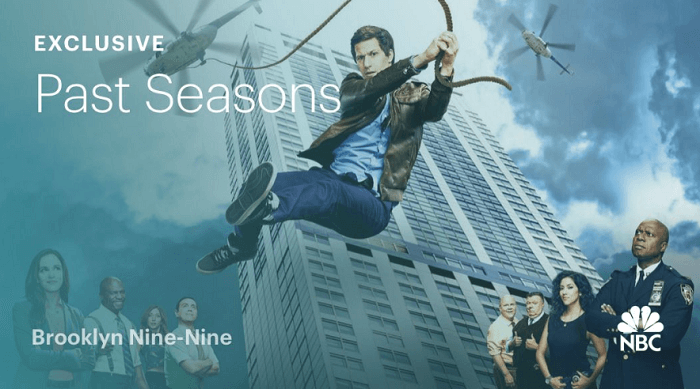
- Uz Xbox One, atveriet Vadīt un atlasiet Iestatījumi.
- Zem Iestatījumi, atlasiet Visi iestatījumi > Sistēma > Atjauninājumi > Atjaunināt konsoli.
- Līdzīgi atjauniniet Hulu lietotnei, kad tiek prasīts visu atjaunināt.
Tas būtu viss, ko jūs varat darīt, ja atrodat, ka Hulu īslaicīgi nav pieejams kāds kanāls. Jums arī vajadzētu būt stabilam interneta savienojumam, lai nodrošinātu vienmērīgu raidījumu straumēšanu.
LASI ARĪ:
- Kā labot Hulu neatbalstītās pārlūkprogrammas kļūdu uz visiem laikiem
- Atvainojiet, mums radās problēmas ielādēt jūsu mājas atrašanās vietu Hulu [EXPERT FIX]
- Diemžēl pašlaik mums ir problēmas ar satura ielādi vietnē Hulu [FIX]
 Vai jums joprojām ir problēmas?Labojiet tos ar šo rīku:
Vai jums joprojām ir problēmas?Labojiet tos ar šo rīku:
- Lejupielādējiet šo datora labošanas rīku novērtēts kā lielisks vietnē TrustPilot.com (lejupielāde sākas šajā lapā).
- Klikšķis Sāciet skenēšanu lai atrastu Windows problēmas, kas varētu izraisīt datora problēmas.
- Klikšķis Labot visu lai novērstu problēmas ar patentēto tehnoloģiju (Ekskluzīva atlaide mūsu lasītājiem).
Restoro ir lejupielādējis 0 lasītāji šomēnes.